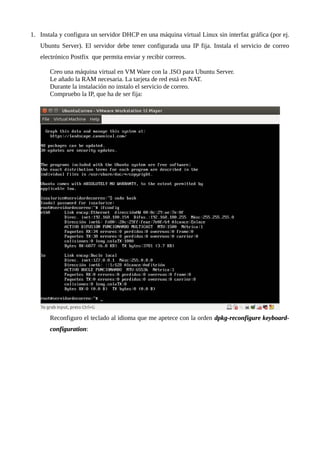
- 1. 1. Instala y configura un servidor DHCP en una máquina virtual Linux sin interfaz gráfica (por ej. Ubuntu Server). El servidor debe tener configurada una IP fija. Instala el servicio de correo electrónico Postfix que permita enviar y recibir correos. Creo una máquina virtual en VM Ware con la .ISO para Ubuntu Server. Le añado la RAM necesaria. La tarjeta de red está en NAT. Durante la instalación no instalo el servicio de correo. Compruebo la IP, que ha de ser fija: Reconfiguro el teclado al idioma que me apetece con la orden dpkg-reconfigure keyboard-dpkg-reconfigure keyboard- configurationconfiguration:
- 2. Y miro la configuración del interfaz con vi /etc/network/interfacesvi /etc/network/interfaces. Como es dinámica la hago estática y de momento le pongo esta IP (La interfaz ha de ser NAT):
- 3. Pero todavía no resuelve el nslookupnslookup www.google.comwww.google.com. Edito /etc/resolv.conf/etc/resolv.conf Le añadimos: nameserver 8.8.8.8 nameserver 8.8.4.4 search localhost ←- (aquí supongo que más adelante tendré que ponerle el nombre de mi dominio) Edito /etc/hosts/etc/hosts Y le añadimos: 192.168.1.67 localhost Reinicio la interfaz: ifdown eth0 && sudo ifup eth0ifdown eth0 && sudo ifup eth0 Resulta que Ubuntu 14.04 tiene un bug y el servicio networking no funciona bien por lo que hacer /etc/init.d/network restart no funciona (aunque antes he conseguido que se reiniciara jugando con las opciones network stopnetwork stop, reloadreload, startstart) y no sea necesario reiniciar la VM y que lo haga de una vez hago lo siguiente: sudo apt-get install gitsudo apt-get install git sudo git clone https://github.com/metral/restore_networking.gitsudo git clone https://github.com/metral/restore_networking.git cd restore_networking/cd restore_networking/ sudo ./restore_networking.shsudo ./restore_networking.sh sudo service networking restartsudo service networking restart Tenemos además estas opciones: networking stopnetworking stop networking startnetworking start
- 4. Aquí vemos el resultado: Ya podemos pasar a la acción. Configura el servicio según los parámetros siguientes: - Sólo correo local - Nombres de sistema de correo: ucoc.com - Recipiente de correo...: en blanco - Otros destinos para los cuales aceptar correo...: dejar configuración por defecto - Actualizaciones: no - Redes locales: indicar red NAT en la que está el servidor a continuación de las que se muestran por defecto - Límite de tamaño de buzón...: 0 (ilimitado) - Carácter de extensión ...: + - Protocolos de internet...: todos
- 5. Después de hacer apt-get updateapt-get update lanzo el comando apt-get install postfixapt-get install postfix: Se lanza el configurador y elegimos 'sólo correo local':
- 7. Le pondemos un nombre al sistema de correo. Yo le he puesto cuadernodelcampo, que era el nombre de dominio que una vez tuve y que volveré a comprar. Vemos que coge bien la configuración y esos dos OK me dan buenas vibraciones: Lanzamos la orden dpkg-reconfigure postfixdpkg-reconfigure postfix: Volvemos a elegir la opción de sólo correo local:
- 8. Aquí podríamos cambiarle el nombre al sistema de correo, pero voy a dejar el que he puesto:
- 9. Pide el recipiente de correo para el administrador y postmaster y lo dejamos vacío, dándole a aceptar. Luego pide de nuevo rellenar unos datos que vamos a dejar por defecto:
- 10. Elegimos el límite del tamaño del buzón. Como todas las configuraciónes pueden realizarse a posteriori lanzando dpkg-reconfigure postfixdpkg-reconfigure postfix. Por ahora elegimos 0, la opción por defecto:
- 11. De nuevo elegimos la opción por defecto:
- 12. Otra vez la opción por defecto (todos):
- 14. Esta opción también la dejo por defecto: Aquí rellenamos el final de la línea con los datos de mi red (en la que está el servidor):
- 16. Y vemos que termina OK la configuración: El servicio de correo ya está instalado. Rutas a conocer: /var/mail/var/mail /etc/postfix/etc/postfix, que contiene el fichero de configuración main.cfmain.cf. Vamos a crear los usuarios y comprobar el servicio mediante telnet: adduser cesar1adduser cesar1 y adduser cesar2adduser cesar2.
- 17. Mediante cat /etc/passwdcat /etc/passwd comprobamos si los usuarios (del sistema) se han creado correctamente:
- 18. Vemos que están ahí. En /home, mediante el comando tree podemos comprobar si se ha creado bien la arborescencia de usuarios, y vemos que así es:
- 19. Vamos a hacer un telnettelnet para enviar un correo desde cesar1 a cesar2: telnet localhost 25telnet localhost 25 helo cuadernodelcampohelo cuadernodelcampo (para que sepa que queremos hacerlo con cuadernodelcampo) mail from:mail from:cesar1@cuadernodelcampocesar1@cuadernodelcampo rcpt to:rcpt to:cesar2@cuadernodelcampocesar2@cuadernodelcampo datadata test1 de correo de cesar1 a cesar2test1 de correo de cesar1 a cesar2 .. quitquit Esto nos saca del servicio de correo y ahora hacemos un treetree, pero vemos que ahí no se almacenan los correos:
- 20. Se guardan en /var/mail/var/mail en forma de fichero que podemos abrir para leer los correos:
- 21. Vamos a hacer otro telnettelnet y enviar otro correo para comprobar que no se crea un fichero nuevo, sino que el nuevo mail se añade al final del fichero ya creado:
- 22. Vamos a cambiar la configuración de postfixpostfix añadiendo una línea en /etc/postfix/main.cf/etc/postfix/main.cf al final del fichero: home_mailbox = Maildir/home_mailbox = Maildir/: (la M con mayúscula)
- 23. Reiniciamos el servicio con el comando service postfix restartservice postfix restart para que coja los cambios. Vemos los dos OK, así que todo está yendo bien. Mandamos otro mail. ¡Ojo con la sintaxis pues si no se escriben bien las órdenes el envío casca!
- 24. Si hago un catcat o un moremore al fichero que vemos que está en /home/cesar2/Maildir/new/nombredefichero/home/cesar2/Maildir/new/nombredefichero comprobamos su contenido:
- 25. Ahora vamos a ver si los nuevos mensajes se acumulan como antes al final del fichero o se crean nuevos ficheros por cada mail enviado. Así que hacemos nuevos telnettelnet enviando correos de un usuario a otro. Vemos el nuevo mail en el buzón del otro usuario.
- 26. Y ahora hago otro envío y después un autoenvío y veo que funciona bien:
- 28. Miro ahora el formato nuevo: Hay que dar permisos de lectura, escritura y ejecución a las carpetas de los usuarios para no tener problemas al hacer un envío desde fuera del servidor. Con la orden chmod 777 /home/cesar1chmod 777 /home/cesar1 y chmod 777 /home/cesar2chmod 777 /home/cesar2 le damos permisos de lectura, escritura y ejecución a las carpetas de los usuarios que hayamos creado. Luego comprobamos que los permisos son correctos:
- 29. Ahora hay que cambiar la configuración del servidor postfix para poder hacer un envío desde un cliente con el usuario 1 al otro usuario.
- 30. Lanzamos dpkg-reconfigure postfixdpkg-reconfigure postfix y elegimos en la primera opción 'Sitio de internet':
- 32. Le añado el .com.com al nombre del dominio, que antes no se lo había puesto: Las demás opciones las dejamos tal cual estaban. Ahora vamos a instalar IMAP mediante el comando apt-get install Courier-imapapt-get install Courier-imap para acceder al correo desde un navegador:
- 33. Y dejamos la opción por defecto (no crear directorios para la dministración web):
- 34. Este que acabamos de instalar es el MDA (que nos va a permitir que desde el buzón de correo en el servidor se descarguen los mails al cliente). Lo anterior de la actividad era el MTA. Ahora arrancamos un ubuntu cliente y vamos a instalar Thunderbird de Mozilla. Parece que viene instalado, ya no me acordaba. Le damos a utilizar una cuenta existente y rellenamos los campos.
- 35. Pero da error, no encuentra la configuración de correo electrónico: Probamos a ponerle la dirección IP del servidor en vez del nombre del dominio:
- 36. Y veo que ya detecta la configuración: Y nos advierte que la configuración encontrada no usa cifrado:
- 37. Y ya veo que aparece el mail enviado. Además advierto que el mail recibido aparece enviado desde el otro usuario con el dominio sin el .com, así que no hace falta en una red local ponerle el .com.
- 38. Y en otra máquina de la red configuramos Thunderbird con la otra cuenta y comprobamos que los mails han llegado: Pruebo a enviar un mail. Confirmo la excepción de seguridad:
- 39. Y veo que llega cuando no le pongo el .com: Le añado varias líneas al fichero /etc/hosts/etc/hosts:
- 40. Vuelvo a mirar la configuración de postfixpostfix y me doy cuenta de que faltaba por añadir el .com.com a la lista de dominios puestos como destino final: Y veo que ya llegan:
- 41. Vamos a instalar squirrel mail con la orden apt-get install squirrelmailapt-get install squirrelmail, que nos instala apache: En el servidor habrá que configurar apache2 para que acepte squirrelmail. Sigo tu consejo de consultar la página de Ubuntu para configurar squirrrelmail y apache: https://help.ubuntu.com/community/Squirrelmail
- 42. Por ahora compruebo desde un cliente que el servidor de correo con apache ubuntu 192.168.1.67 responde bien: Hay que lanzar los siguientes comandos para configurar a Apache de manera que sincronice con squirrel mail: sudo cp /etc/squirrelmail/apache.conf /etc/apache2/sites-available/squirrelmailsudo cp /etc/squirrelmail/apache.conf /etc/apache2/sites-available/squirrelmail (copiamos la configuración por defecto de squirrelmail al directorio de sitios disponibles de apache) sudo ln -s /etc/apache2/sites-available/squirrelmail /etc/apache2/sites-enabled/squirrelmailsudo ln -s /etc/apache2/sites-available/squirrelmail /etc/apache2/sites-enabled/squirrelmail (Enlazamos para que apunte el directorio de sitios habilitados de apache2 a al de squirrelmail y coja la configuración que hemos puesto en el comando anterior) sudo a2ensite squirrelmailsudo a2ensite squirrelmail (activar el módulo) sudo /etc/init.d/apache2 force-reloadsudo /etc/init.d/apache2 force-reload (recargo apache2, tambien podría reiniciarse el servicio) Vemos que los directorios con los que vamos a trabajar para configurar apache existen:
- 43. No consigo acceder al 192.168.1.67/squirrelmail (Nota del 30 de abril 2016: después de pelearme con la configuración correcta, así es como quedó hace ya dos semanas, ya que olvidé poner estas capturas de pantalla): Aquí el fichero 000-default.conf de apache2 (abajo se ve el more lanzado para verlo):
- 44. Aquí vemos la configuración del virtual host en /etc/apache2/sites-available/squirrelmail/etc/apache2/sites-available/squirrelmail: Lanzo el configurador de squirrelmail con la orden squirrelmail-configuresquirrelmail-configure y escojo la opción d: Y escojo la opción de courier:
- 45. Me sale esta configuración: Ahora me sale esta otra pantalla donde escojo la opción 'Server settings':
- 47. Aquí escojo la opción 1 para indicarle el nombre del dominio: Y le ponemos el nombre del dominio:
- 48. Le damos a guardar y a salir y luego reiniciamos el servidor:
- 49. Ahora hacemos:
- 50. Y vemos que ya podemos acceder a Squirrelmail: Y comprobamos que el acceso al buzón de los usuarios es correcto:
- 51. Escribimos un mail: Y comprobamos que llega a Thunderbird:
- 52. Y lo vemos en el webmail Squirrelmail: 2. Instalaremos el servidor OpenFire en Windows para soportar aplicaciones de mensajería instantánea y en los clientes instalaremos el software SPARK, como cliente de mensajería. Una vez con la configuración mínima, indicando que la base de datos es interna, no LDAP. Programa una sala chat. Debemos conectarnos desde los clientes, iniciar una conversación de chat, registrar a nuevos contactos, citarnos en una sala reservada, y probar la utilidad de transferencia de ficheros, captura de pantalla de la utilización de la comunicación instantánea y la configuración del server (por ejemplo, transferencia de ficheros).
- 53. Vamos a la página de Openfire y nos descargamos el software para windows: Yo he descargado el ejecutable que incorpora Java. Lanzamos el instalador. Seguimos los pasos del asistente:
- 54. Aceptamos los términos de licencia. El asistente nos informa que Openfire va a instalarse en C:Program FilesOpenfire Terminal el instalador:
- 55. Me da error:
- 56. Pero aún así lo lanzo y al menos la consola se abre. Elegimos el idioma que nos apetezca:
- 57. Le ponemos nombre al dominio y podemos poner los puertos de la consola y la del acceso seguro, además del modo de encriptación:
- 58. Ahora le decimos donde va a estar la base de datos. Para simplificar la instalación escogemos la opción de una base de datos interna:
- 59. Ahora elegimos la fuente de los usuarios o gripos. Por defecto se almacenan en el servidor (es la opción que yo elijo). También se le podría indicar un servidor de directorio LDAP o que se integre con Clearspace.
- 60. Ahora le ponemos al usuario 'adminadmin' la password y el correo:
- 61. Y concluye bien la configuración de Openfire: He tenido que reiniciar el servidor para poder acceder a Openfire. No consigo acceder a la consola de Openfire, ni siquiera rehaciendo la instalación con la configuración que trae el instalador por defecto. En el libro pone que el software puede instalarse en Windows 7 y Windows Vista, pero no en Windows Server 2008, así que pruebo a instalarlo en Windows 7:
- 62. El firewall me pide dar acceso al software (en la anterior había abierto manualmente los puertos del firewall):
- 63. Reinicio el servicio y cuando lanzo Openfire me lleva al configurador. Veo que en la base de datos que los datos del usuario son todavía los que vienen por defecto. Me ocurre por tanto los mismo que con la instalación en WS2008:
- 64. Cierro Openfire y esta vez lo ejecuto como administrador. Esta vez ya no me da los errores de java como antes: Ahora la configuración del administrador ya no me pide la contraseña actual. Pinta bien:
- 65. ¡Y ya consigo acceder a la consola de Administrador!: En usuarios y grupos creamos los usuarios:
- 67. Y otro: Vemos las propiedades de uno de los usuarios creados:
- 68. Ahora voy a instalar el cliente Spark, también de igniterealtime.org: Descargo de aquí el cliente para windows:
- 69. Y lo instalamos: Lanzamos el cliente. A ver si lo coge con uno de los usuarios creados en Openfire poniéndole de servidor la IP de la máquina:
- 70. No lo coge, así que por ahora pruebo poniendo como sefrvidor localhost y esta vez sí: Ahora la prueba de fuego. Voy a intentarlo desde otra máquina. Compruebo que sí funciona. Ambos usuarios en línea:
- 71. Busco a otros usuarios registrados en el servidor: Y veo que ya pueden iniciarse conversaciones:
- 72. Y agregamos los contactos en cada cliente: Y aceptamos la solicitud: Hacemos una conferencia invitando al otro usuario: E invitamos a los usuarios que queramos:
- 73. Aceptamos la invitación con el otro usuario: Y ya estamos en la sala. Los emoticonos funcionan: Vamos a ver si cambiamos el tema. Parece ser que el invitado no puede hacerlo. A ver si el anfitrión sí: Y vemos que sí funciona:
- 74. Vemos que la transferencia de ficheros es buena, sólo hay que aceptarla por parte de quien la recibe: Y que se completa correctamente: Para acabar, varias capturas de la configuración del servidor Openfire:
- 75. El visor de logs: El visor de auditoría de seguridad: La configuración del perfil: Podemos incluso ver los usuarios connectados:
- 76. Y ver las conferencias en curso: Y configurar la sala: Muy chula la actividad, me ha encantado hacerla. Gracias por la clase de instalación de Postfix. ¡Un saludete!